|
|
作者:huhusun
Layout(布局)的意义就如同中文翻译一样,让设计者能先在一张平面图纸上绘制装配件中每一个零件相关的尺寸关系与组合关系,只不过,以前可能是在真正的绘图纸上来绘制的。现在,这张纸变成了计算机,并且与所绘制的零件模型有关联。Layout提供了一个2D的草绘环境,让设计者在组装零件时,可以先针对约束条件来做规划,将每一个组合零件之间的关系与约束方式先定义出来,以帮助设计者在组装装配件时可以不必为了每加入一个新的零件都要为了组件的约束条件与每一个零件之间的关系伤脑筋,因为利用Layout文件就可将零件自动组装起来。如果要修改零件,也只需要我们所绘制的Layout文件,就能自动将更改的地方反映到零件文件或组件文件中,大大提高了组装的效率与可维护性。
以下是布局的工作流程图示:

下面,我们将通过实例来逐步讲解布局在产品设计中的运用,
一,简单的自动装配
如何将下图中的底板零件和螺丝零件通过布局自动装配到组件文件

1,新建布局文件,命名layout

模板为空,方向横向,A4大小
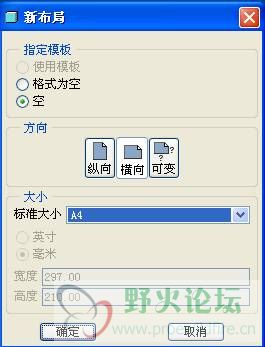
确定.进入布局模块,在layout.lay中,我们发现,Layout是以2D的工作环境为主,Layout与Drawing的启动方式是一样,而在工作环境上,两者除了在指令稍有不同外,其绘图窗口是一模一样的。如同我们在纸上作业一样,我们可以绘制很多张图纸,在Layout中,我们一样可以设置很多张Layout,而且同样一个零件也不一定只能放在一张Layout中,它可以被声明放置到不同的Layout中。在同一个Layout中,当我们要定义的元素很多时,我们也可以通过Sheets(页面)来进行绘制和管理.
首先我们绘制出底板和螺丝的大概形状

插入-----绘制基准------平面,绘制出如下图所示的一基准平面,命名为plane_mate

以同样的方法,插入-----绘制基准----轴,绘制出如下图所示的一基准轴,命名axis_align

到此,布局中的元素就全部绘制完毕。在Layout文件,我们并不需要将要组装的产品外形十分精准的画出来,仅以简单的几何外形来代表即可。这些形状也仅仅是为了可视直观而已,并不是必须的,也就是说,我们不绘也是可以的,真正起到决定性作用的是其中所绘的两个基准!
2,进行声明
要让布局文件和零件文件产生关联关系,就必须得通过声明,否则一切都是没有意义的。声明的过程也十分简单
打开diban.prt(底板)
文件----声明----声明布局----指定布局文件为layout

接下来,我们来声明名称,选择箭头所指面,确定方向,并输入全局名称,plane_mate,一定要与布局文件中的相对应,绝对不能命名错误,切记!

完成效果如下图所示:

|
|
 /1
/1 
 苏公网安备 32039102000103号|站长QQ28016688
苏公网安备 32039102000103号|站长QQ28016688